سلام خدمت تمامی عزیزان
همونطور که اطلاع دارید از امروز کلاس های آموزشی power point ما آعاز خواهد شد و از ابتدا این نرم افزار را آموزش خواهیم داد ، اگر در بین آموزش سوالی برای شما پیش آمد به صورت پیغام خصوصی و یا در تاپیک مطرح کنید .
در آموزش این برنامه نیز نهایت تلاشم را می کنم تا مطالب را واضح و اکثرا با عکس آموزش بدم
ورژن برنامه که قراره آموزش بدیم2010 هست و به دلیل تکمیل بودن و کارایی آسان این نسخه انتخاب شده است
امیدوارم که جلسات موثر واقع بشه و از جایی که برنامه power point یک برنامه کاربردی در تمامی مراحل هست یادگیری اون خالی از لطف نیست
و خواهشی که از دوستان دارم این هست که نظرات و پیشنهادات خود را در تاپیک مطرح نکنند و درصورتی که پیشنهاد و یا انتقادی دارند به صورت پیام با بنده در میان بگذارند
دوست عزیز، به سایت علمی نخبگان جوان خوش آمدید
مشاهده این پیام به این معنی است که شما در سایت عضو نیستید، لطفا در صورت تمایل جهت عضویت در سایت علمی نخبگان جوان اینجا کلیک کنید.
توجه داشته باشید، در صورتی که عضو سایت نباشید نمی توانید از تمامی امکانات و خدمات سایت استفاده کنید.


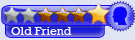



 پاسخ با نقل قول
پاسخ با نقل قول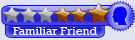
.gif)











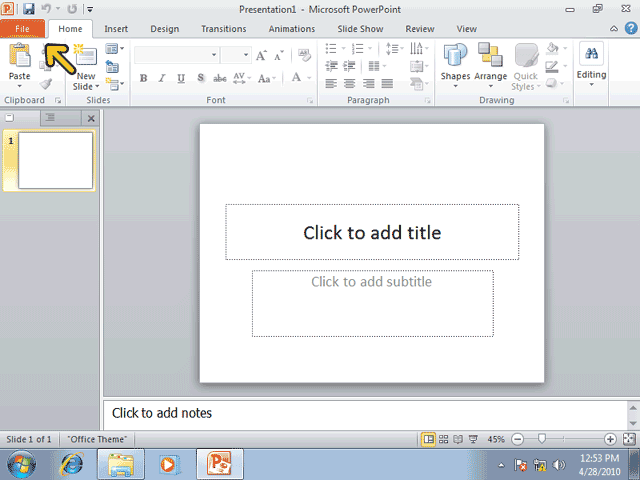
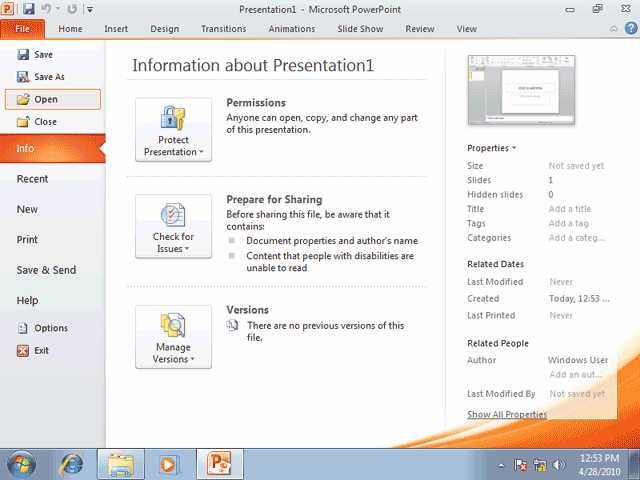
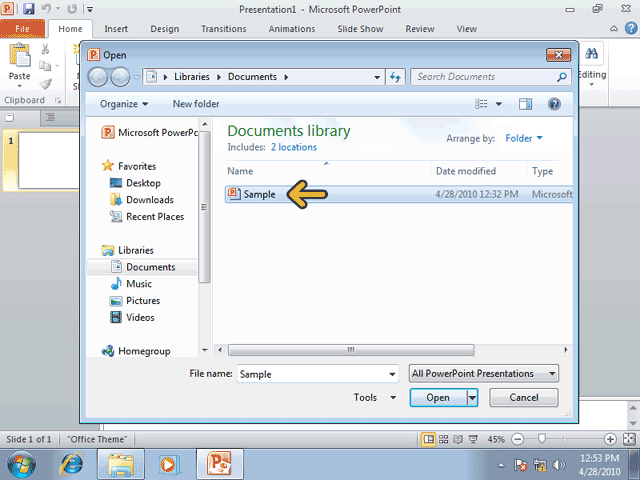
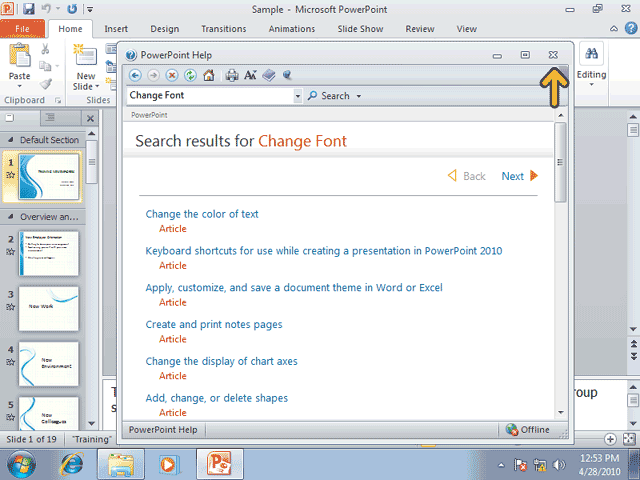



علاقه مندی ها (Bookmarks)